Truc LF : résoudre le problème de l'horrible touche
ArticleCategory:
Hardware
AuthorImage:[Here we need a little image from you]
![[Photo of the Author]](../../common/images/Guido-S.gif)
TranslationInfo:[Author + translation history. mailto: or
http://homepage]
original in en Guido Socher
en to fr Jean Peyratout
AboutTheAuthor:[A small biography about the author]
Guido apprécie qu'un ordinateur soit adapté à ses besoins et ressemble à ce qu'il souhaite. Voilà pourquoi il utilise Linux.
Abstract:
C'est juste une petite astuce. À partir de maintenant sur LinuxFocus il y aura au moins une astuce par mois. Si vous avez des idées concernant de nouvelles astuces, envoyez-les à guido("at" sign)linuxfocus.org.
ArticleIllustration:
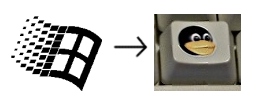
ArticleBody:
Introduction
Vous disposez de l'un des meilleurs systèmes d'exploitation en fonctionnement sur votre ordinateur, vous êtes satisfait du paramétrage de votre bureau. Joyeux et tout fier, vous admirez votre machine. Mais en posant les yeux vers le clavier... Horreur ! Que font ces touches affreuses sur la rangée du bas ? Des touches Windows ??!
Même si vous ne comptez pas utiliser ces touches c'est quand même agaçant de simplement les voir. Comment les remplacer par des touches Pingouin ?
Cette petite astuce propose deux solutions à ce problème.
Solution n° 1 : Changez de clavier
 La société allemande Cherry a annoncé l'an passé qu'elle fabriquerait des claviers Linux (voir l'annonce sur news.zdnet.co.uk).
La société allemande Cherry a annoncé l'an passé qu'elle fabriquerait des claviers Linux (voir l'annonce sur news.zdnet.co.uk).
Une recherche sur le site Web de Cherry permet en effet de trouver deux jolis claviers Linux:
Solution n° 2 : coller des étiquettes sur les touches horribles
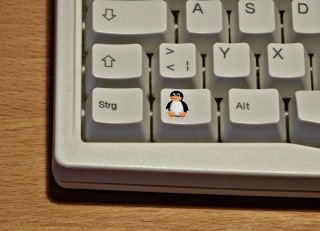 shop.tuxgraphics.org vend un assortiment d'étiquettes autocollantes qui s'adaptent exactement sur les touches. La feuille dont vous aurez besoin s'appelle
"tux sticker V6".
shop.tuxgraphics.org vend un assortiment d'étiquettes autocollantes qui s'adaptent exactement sur les touches. La feuille dont vous aurez besoin s'appelle
"tux sticker V6".
Ces autocollants sont de bien meilleure qualité que des étiquettes ordinaires et l'impression ne s'effacera pas, même en usage intensif.
C'est tout particulièrement ma fille qui aime vraiment mon clavier maintenant. Quand elle vient à l'ordinateur elle dit "Tux" avec un grand sourire en montrant la touche du doigt.
Utiliser les touches
En utilisant le programme xev vous pouvez voir quels codes-clavier sont associés à ces deux touches Pingouin. Dans mon cas ce sont les codes-clavier 115 et 116. En utilisant la commande xmodmap vous pouvez assigner alors une fonction aux touches (on pourrait même leur faire correspondre des lettres, par exemple le symbole de l'Euro)::
xmodmap -e 'keycode 115 = Super_L'
xmodmap -e 'keycode 116 = Super_R'
ou
xmodmap -e 'keycode 115 = EuroSign cent'
La façon d'associer à ces touches une action concernant les fenêtres dépend de votre gestionnaire de fenêtres. Dans Gnome exemple il faut utiliser « gnome-control-center->Raccourcis clavier » pour affecter une action à ces touches. Dans xfce et fvwm il faut éditer le fichier de configuration. Cependant, notez que vous ne pourrez pas utiliser le système de mapping pour ces touches Super_L et Super_R (touches supplémentaires gauche - Left et droite - Right) si vous voulez déclencher une action en ne pressant qu'une seule touche, sans l'associer à une autre touche du clavier. C'est parce que Super_L et Super_R sont des touches de modification, comme la touche Ctrl (Control) ou Majuscule (Shift). Dans ce cas affectez-les à un autre symbole non utilisé (voir aussi /usr/X11R6/lib/X11/xkb/symbols, par exemple le symbole SunOpen).
Conclusion
La vie est bien plus agréable avec ces touches Pingouin, et plus de touches Windows :-).
![[Photo of the Author]](../../common/images/Guido-S.gif)
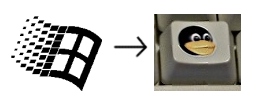
 La société allemande Cherry a annoncé l'an passé qu'elle fabriquerait des claviers Linux (voir l'annonce sur news.zdnet.co.uk).
La société allemande Cherry a annoncé l'an passé qu'elle fabriquerait des claviers Linux (voir l'annonce sur news.zdnet.co.uk).
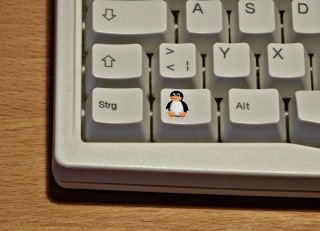 shop.tuxgraphics.org vend un assortiment d'étiquettes autocollantes qui s'adaptent exactement sur les touches. La feuille dont vous aurez besoin s'appelle
"tux sticker V6".
shop.tuxgraphics.org vend un assortiment d'étiquettes autocollantes qui s'adaptent exactement sur les touches. La feuille dont vous aurez besoin s'appelle
"tux sticker V6".